安装、设置和卸载
安装 AdGuard Linux 版
在电脑上打开命令行窗口。 在 Linux 上,使用键盘快捷键 Ctrl+Alt+T。 在 Mac 上,在搜索字段中输入 Terminal。
要安装 AdGuard,请选择适合您的版本(稳定版、Beta 测试版或 Nightly 版),并输入相应的命令。
稳定版:
curl -fsSL https://raw.githubusercontent.com/AdguardTeam/AdGuardCLI/release/install.sh | sh -s -- -v
Beta 测试版:
curl -fsSL https://raw.githubusercontent.com/AdguardTeam/AdGuardCLI/beta/install.sh | sh -s -- -v
Nightly 夜间版:
curl -fsSL https://raw.githubusercontent.com/AdguardTeam/AdGuardCLI/nightly/install.sh | sh -s -- -v
如果需要,请输入您的管理员密码。
按 y 在 /usr/local/bin 中创建可执行文件的链接,等待安装完成。
注意
您可以使用 gpg 工具验证签名,以证明这是 AdGuard 的官方版本。 在 GitHub 上了解详情
初始设置
Linux 版 AdGuard 需要 AdGuard 许可证。 如果您还没有许可证,可以登录或创建账号以获取免费的 14 天试用期。 如果您已有许可证,请登录激活。 要做到这一点,请遵循以下逐步指南:
安装后,请输入以下命令:
adguard-cli activate然后选择所需的选项:
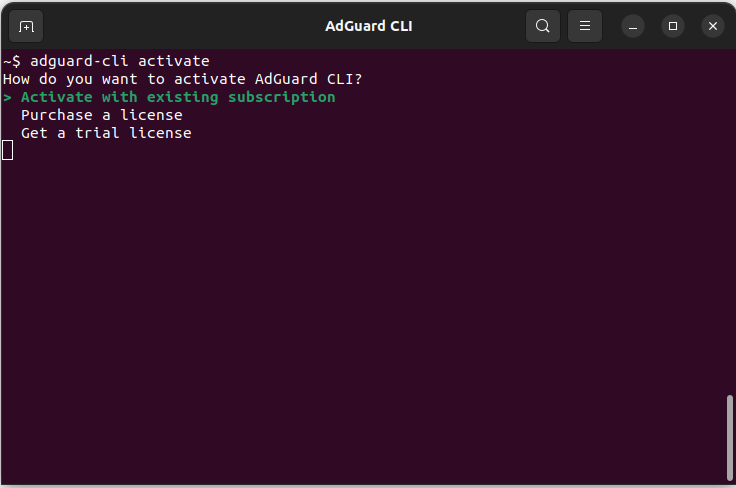
获得许可证后,请按提供的链接继续激活:
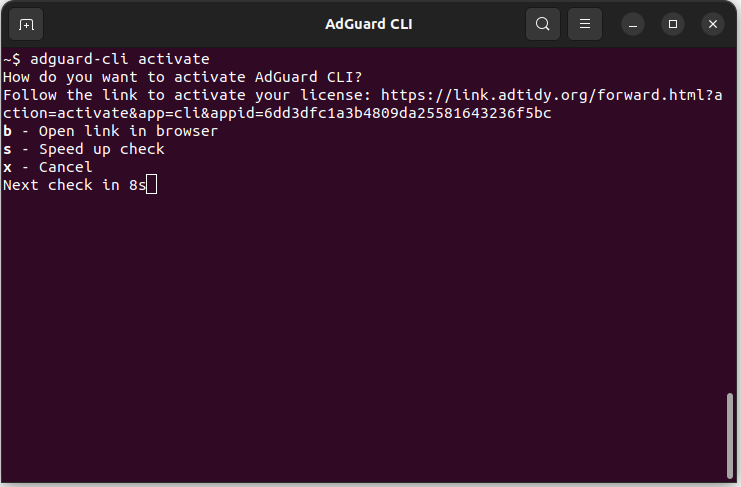
激活后,您可以继续使用该程序:
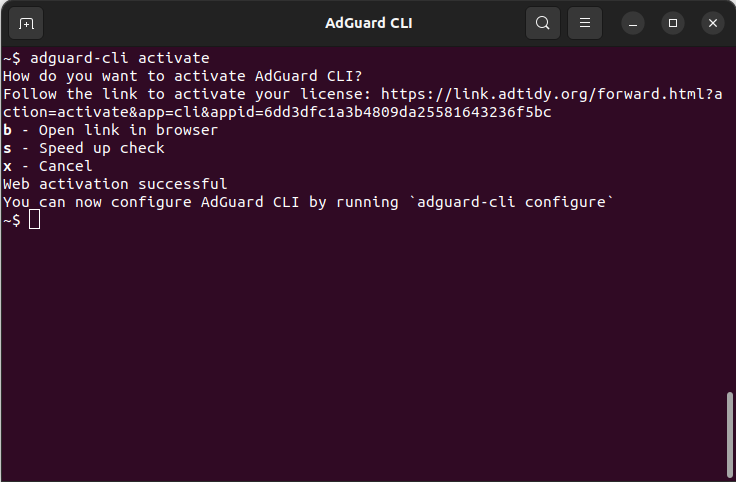
您还可以输入以下命令来重置许可证:
adguard-cli reset-license或输入以下命令查看许可证信息
adguard-cli license现在需要设置 AdGuard CLI。 要运行配置向导,请输入以下命令:
adguard-cli configure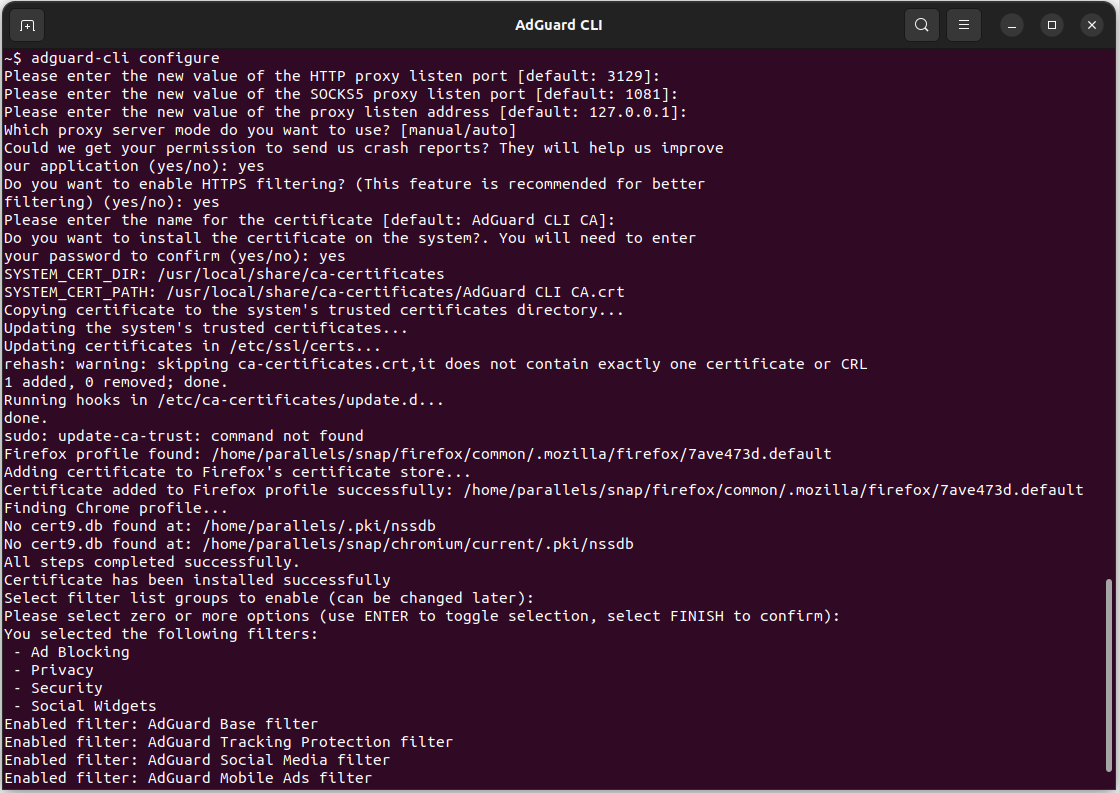
向导会询问初始设置所需的基本问题。
之后,您可以输入以下命令来启动 AdGuard 保护
adguard-cli start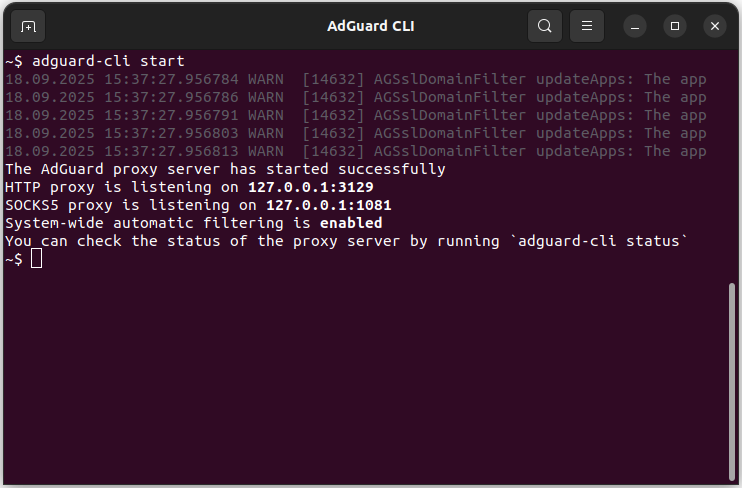
要查看保护状态,请输入以下命令:
adguard-cli status用以下命令停止保护:
adguard-cli stop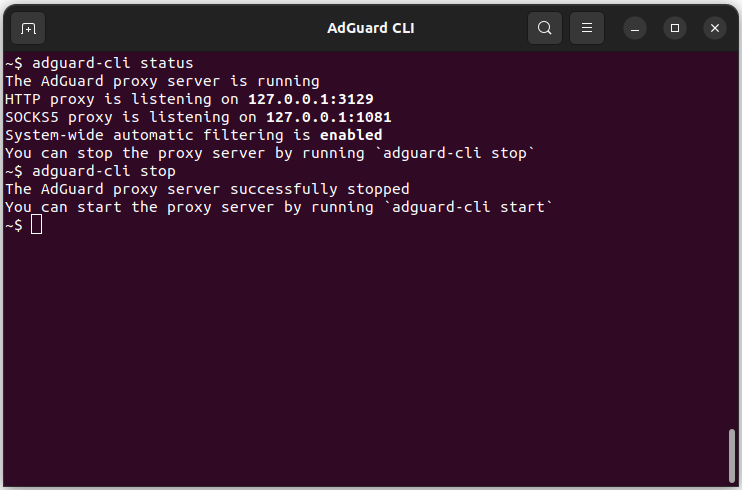
要查看当前配置,请键入:
adguard-cli config show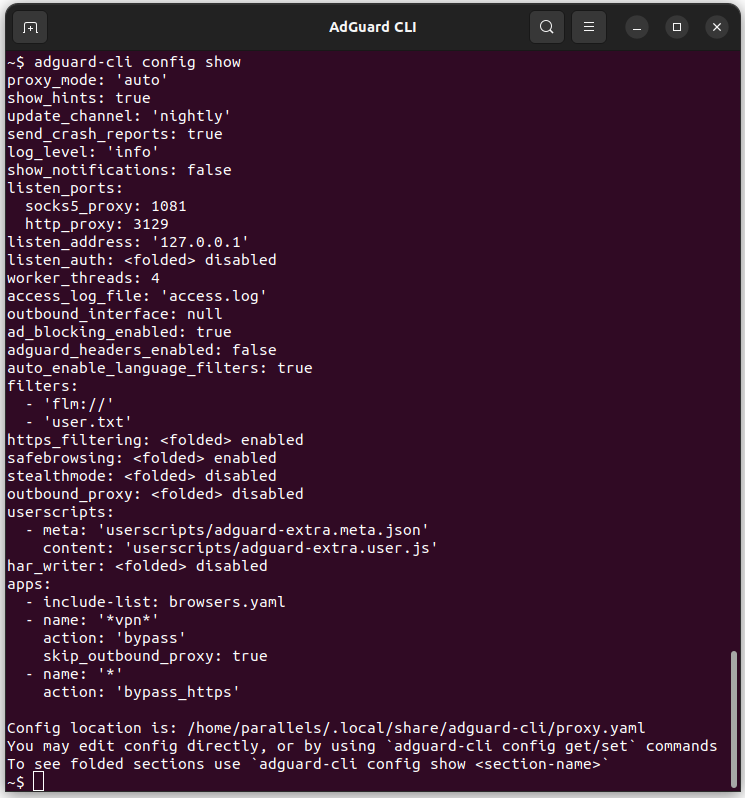
配置文件的路径也将被显示,您应该编辑它。 它包含所有附加选项的描述。
或者,您可以使用以下命令:
adguard-cli config get或者:
adguard-cli config set它们主要用于脚本。
有关可用命令的更多信息,请查看设置和保护管理部分。
卸载 AdGuard Linux 版
要卸载 AdGuard,请输入以下命令:
稳定版
curl -fsSL https://raw.githubusercontent.com/AdguardTeam/AdGuardCLI/release/install.sh | sh -s -- -v -u
Beta 测试版
curl -fsSL https://raw.githubusercontent.com/AdguardTeam/AdGuardCLI/beta/install.sh | sh -s -- -v -u
Nightly 夜间版
curl -fsSL https://raw.githubusercontent.com/AdguardTeam/AdGuardCLI/nightly/install.sh | sh -s -- -v -u
如果需要,请输入您的管理员密码。